公司的公章被傻逼老板带到国外去啦,现在还得用公章,就只能拿以前的文件p图啦。
在将白底图片修改为透明图片时,我首先能想到的是简单的利用磁性套索工具选择图片(非常细微的操作),但是一不小心就容易出错,而且这种方法比较麻烦,然后我经过百度,总结出一种较为简单的方法:
步骤一:在ps中打开图片,并解锁图层
步骤二:在顶部导航栏选定:选择色彩范围
步骤三:将鼠标放到左边图片白色部分,鼠标变成采集颜色的笔,然后左键点击白色位置,然后再点击右侧确定。这时候图片处白色背景以外,都变成选定状态。(有的没有解锁的,需要的色彩范围里面点击反像)
步骤四:按Delete键删除白底,这时候图片呈透明状态
保存为png格式即可。







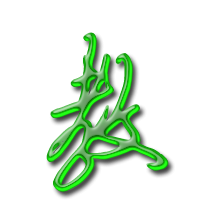
 当需要将白底图片改为透明图片时,可以使用Photoshop通过选择色彩范围,然后删除背景色的方法,简单几步即可实现。具体步骤包括:打开图片解锁图层,选择色彩范围,点击白色背景确定选区,删除背景,最后保存为PNG格式。
当需要将白底图片改为透明图片时,可以使用Photoshop通过选择色彩范围,然后删除背景色的方法,简单几步即可实现。具体步骤包括:打开图片解锁图层,选择色彩范围,点击白色背景确定选区,删除背景,最后保存为PNG格式。















 1万+
1万+

 被折叠的 条评论
为什么被折叠?
被折叠的 条评论
为什么被折叠?










